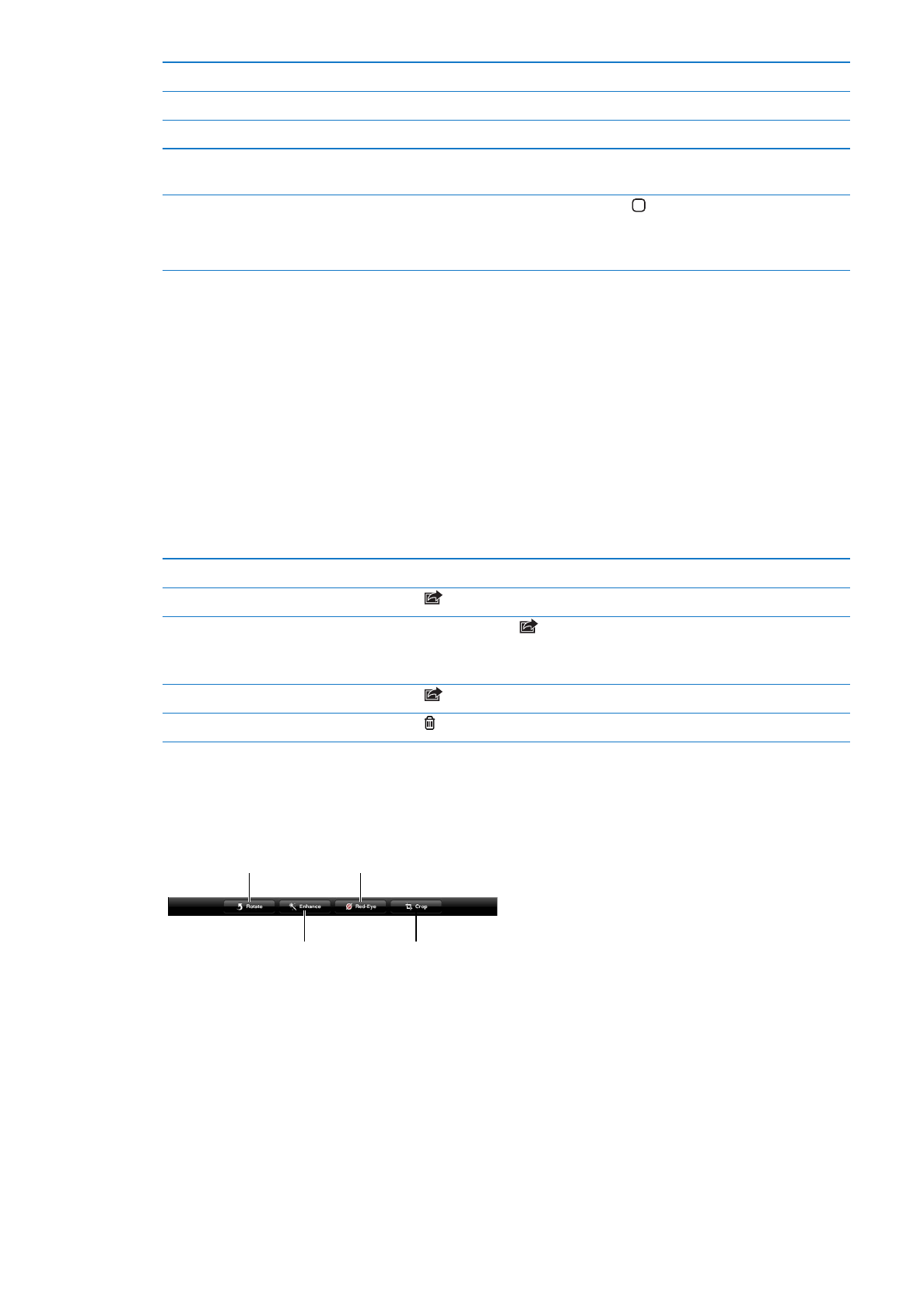
查看、共享和打印
您使用“相机”拍摄的照片和录制的视频都存储在“相机胶卷”相簿中。
查看“相机胶卷”相簿:
从左到右快速滑动手指,或轻按屏幕左下角的缩略图。您也可以在“照片”应用程序
中查看“相机胶卷”相簿。
若要拍摄更多照片或视频,请轻按“完成”。
如果在“设置”
>“iCloud”中打开了“iCloud 照片流”,则新照片也会出现在“照片流”相簿中,而且会流
化到您的其他
iOS 设备和电脑。请参阅第 18 页“使用 iCloud”。
有关观看及共享照片和视频的更多信息,请参阅第
55 页“共享照片和视频”和 第 49 页“将照片和视频上传
到电脑”。
观看全屏幕照片或视频时显示或隐藏控制
轻按屏幕。
用电子邮件或文本信息发送照片或视频
轻按
。
用推特信息发送照片
全屏幕查看照片,轻按
,然后轻按“推特信息”。若要发布推特信息,您必须登
录
Twitter 帐户。前往“设置”>“Twitter”。
若要包括您的位置,请轻按“添加位置”。
打印照片
轻按
。请参阅第
30 页“打印文稿”。
删除照片或视频
轻按
。
编辑照片
照片可以旋转、增强、消除红眼以及裁剪。执行增强操作可以改进照片的整体暗度或亮度、颜色饱和度及其他
质量方面。
旋转
消除红眼
自动增强
裁剪